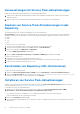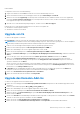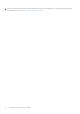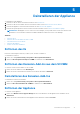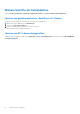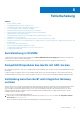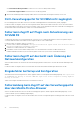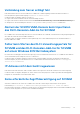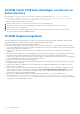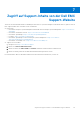Setup Guide
Table Of Contents
- Dell Lifecycle Controller Integration Version 1.3 for Microsoft System Center Virtual Machine Manager Installationsanleitung
- Inhaltsverzeichnis
- Info zu Dell Lifecycle Controller Integration for Microsoft System Center Virtual Machine Manager
- Komponenten von DLCI for SCVMM
- Installieren der Appliance
- Aktualisierung von DLCI for SCVMM
- Informationen zu Service Pack-Aktualisierungen
- Herunterladen der Appliance-Service-Packs und Infrastruktur-Service-Packs
- Voraussetzungen für Service Pack-Aktualisierungen
- Kopieren von Service-Pack-Aktualisierungen in das Repository
- Bereitstellen von Repository-URL-Informationen
- Installieren von Service Pack-Aktualisierungen
- Upgrade von IG
- Upgrade des Konsolen-Add-Ins
- Deinstallieren der Appliance
- Fehlerbehebung
- Kontolöschung in SCVMM
- Kompatibilitätsproblem des Geräts mit ADK-Version
- Verbindung zwischen Gerät und Integration Gateway verloren
- DLCI-Verwaltungsportal für SCVMM nicht zugänglich
- Fehler beim Zugriff auf Plugin nach Aktualisierung von SCVMM R2
- Fehler beim Zugriff auf das Gerät nach Änderung der Netzwerkkonfiguration
- Eingabefehler bei Setup und Konfiguration
- Fehlermeldung beim Zugriff auf das Verwaltungsportal über den Mozilla Firefox-Browser
- Verbindung zum Server schlägt fehl
- Absturz der SC2016 VMM-Konsole beim Importieren des DLCI-Konsolen-Add-Ins für SCVMM
- Fehler beim Starten des DLCI-Verwaltungsportals für SCVMM und des DLCI-Konsolen-Add-Ins für SCVMM auf einem Windows 2012 Betriebssystem
- IP-Adresse nicht dem Gerät zugewiesen
- Keine erforderliche Zugriffsberechtigung auf SCVMM
- SCVMM-Fehler 21119 beim Hinzufügen von Servern zu Active Directory
- SCVMM-Registrierungsfehler
- Zugriff auf Support-Inhalte von der Dell EMC Support-Website
● PowerShell-Ausführungsrichtlinie: technet.microsoft.com/en-us/library/hh847748.aspx
● PowerShell-Gruppenrichtlinie: technet.microsoft.com/library/jj149004
2. Wenn Sie die Ausführungsrichtlinie festgelegt haben, führen Sie einen Neustart des Integration Gateway-Servers aus.
DLCI-Verwaltungsportal für SCVMM nicht zugänglich
Das Verwaltungsportal ist nicht über einen Browser mit dem vollständig qualifizierten Domänennamen (FQDN) zugänglich
Um dieses Problem zu umgehen, senden Sie einen Ping-Befehl an das Gerät mit dem FQDN aus dem DNS-Server oder einem anderen
System in derselben Domäne. Wenn Sie eine Antwort erhalten, warten Sie für einige Minuten und rufen Sie dann das Verwaltungsportal
auf. Wenn das Problem weiterhin besteht, wenden Sie sich an den Administrator.
Fehler beim Zugriff auf Plugin nach Aktualisierung von
SCVMM R2
SCVMM zeigt einen Fehler aus Sicherheitsgründen an, wenn ein DLCI für SCVMM-Plugin installiert ist und Sie ein Update Rollup für
SC2012 R2 VMM anwenden. Daher haben Sie keinen Zugriff auf das DLCI für SCVMM-Plugin.
Um dieses Problem zu umgehen, gehen Sie wie folgt vor:
1. Löschen Sie den Ordner am Standardpfad C:\Program Files\Microsoft System Center 2012 R2\Virtual Machine
Manager\Bin\AddInPipeline\AddIns\<username>.
2. Schließen Sie SCVMM, und öffnen Sie SCVMM erneut.
3. Deinstallieren Sie das Konsolen-Add-In und importieren Sie es anschließend neu. Beachten Sie dabei die Hinweise im
Installationshandbuch zu Dell Lifecycle Controller Integration for Microsoft System Center Virtual Machine Manager.
Fehler beim Zugriff auf das Gerät nach Änderung der
Netzwerkkonfiguration
Wenn nach dem Einrichten des Geräts die Netzwerkeinstellungen geändert werden, kann es sein, dass das Gerät die Änderungen nicht
abbildet.
Um dieses Problem zu umgehen, führen Sie einen Neustart des Geräts durch, damit die Änderungen übernommen werden.
Eingabefehler bei Setup und Konfiguration
Wenn beim Einrichten und Konfigurieren des Geräts Tippfehler auftreten, wird folgende Fehlermeldung angezeigt: “The input value
of SCVMM FQDN was missing or invalid.” oder “The input value of Dell Integration Gateway FQDN was
missing or invalid.”
Geben Sie die richtigen Anmeldeinformationen im erforderlichen Format ein.
Fehlermeldung beim Zugriff auf das Verwaltungsportal
über den Mozilla Firefox-Browser
Wenn Sie mit dem Mozilla Firefox-Browser auf das Verwaltungsportal zugreifen, wird die folgende Warnmeldung angezeigt: “Secure
Connection Failed” (Sichere Verbindung fehlgeschlagen).
Um dieses Problem zu umgehen, löschen Sie das Zertifikat, das von einem vorherigen Eintrag des Verwaltungsportals im Browser erstellt
wurde.
22
Fehlerbehebung